鲁大师如何彻底删掉 鲁大师彻底删掉软件的方法
鲁大师,一款原本旨在帮助用户检测和优化电脑性能的工具,却在近年来频繁出现用户反映被强行捆绑安装、无法彻底删除等问题。这些问题不仅影响了用户的电脑性能,更严重的是,可能因为鲁大师的恶意行为而使得用户的个人信息安全受到威胁。因此,彻底删除鲁大师成为了许多用户迫切希望解决的问题。今天,小编就来告诉大家彻底删除鲁大师软件的方法。
具体方法:
方法一
1、鼠标右键桌面点击显示设置
鼠标定位到电脑桌面,右键点击“显示设置”。
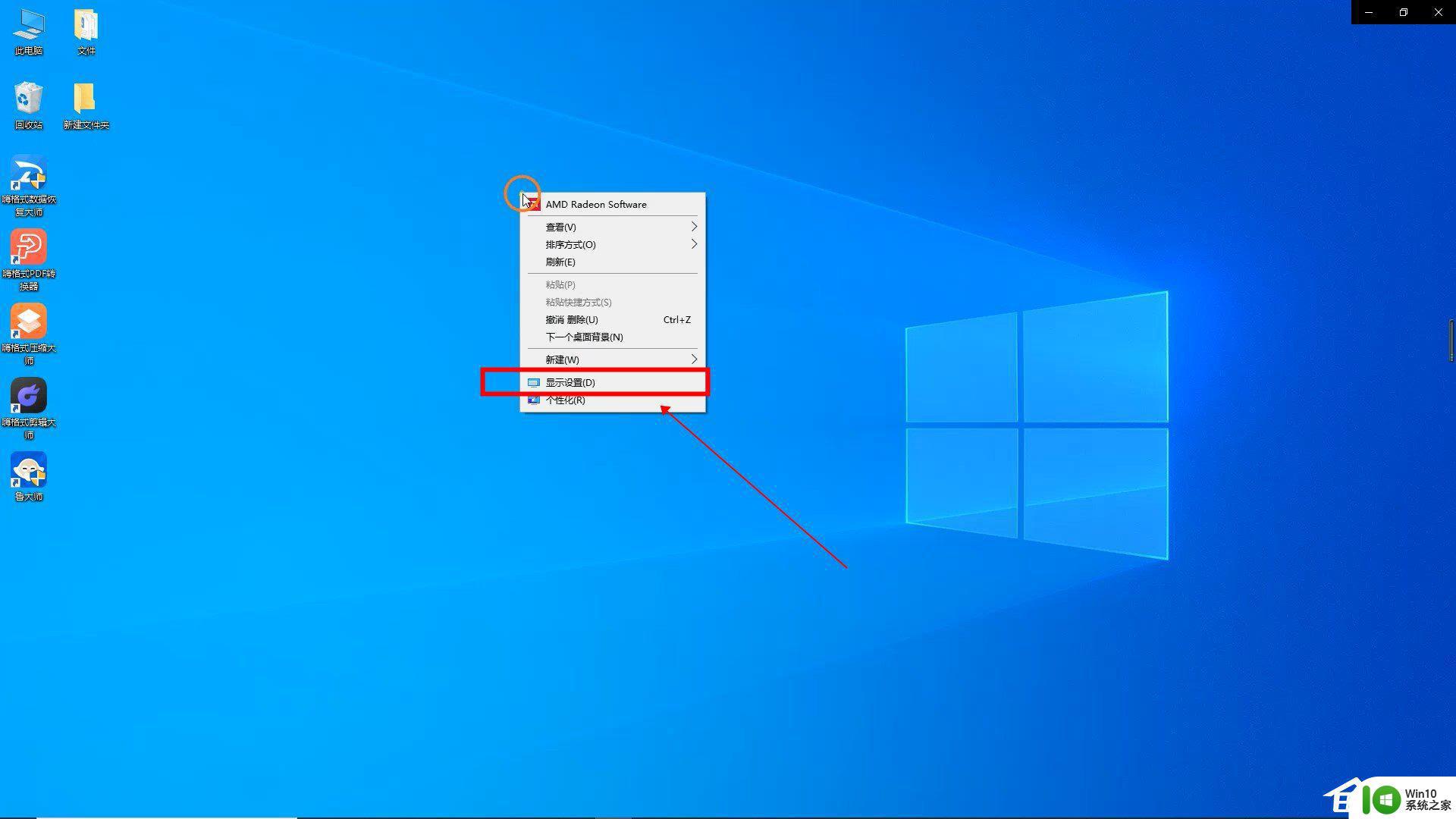
2、点击主页
然后点击上方的“主页”。
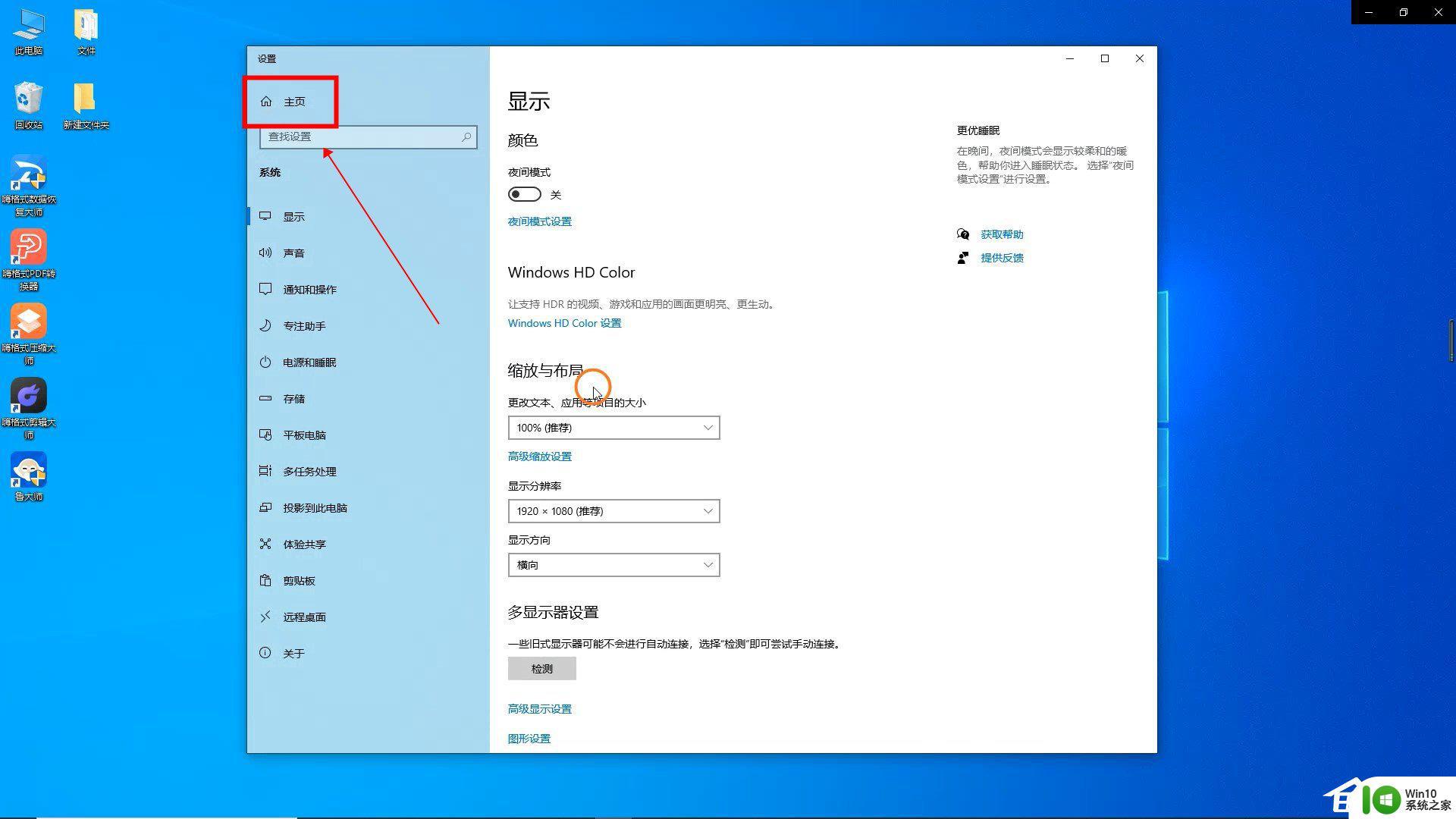
3、点击应用
在主页中,点击“应用”功能。
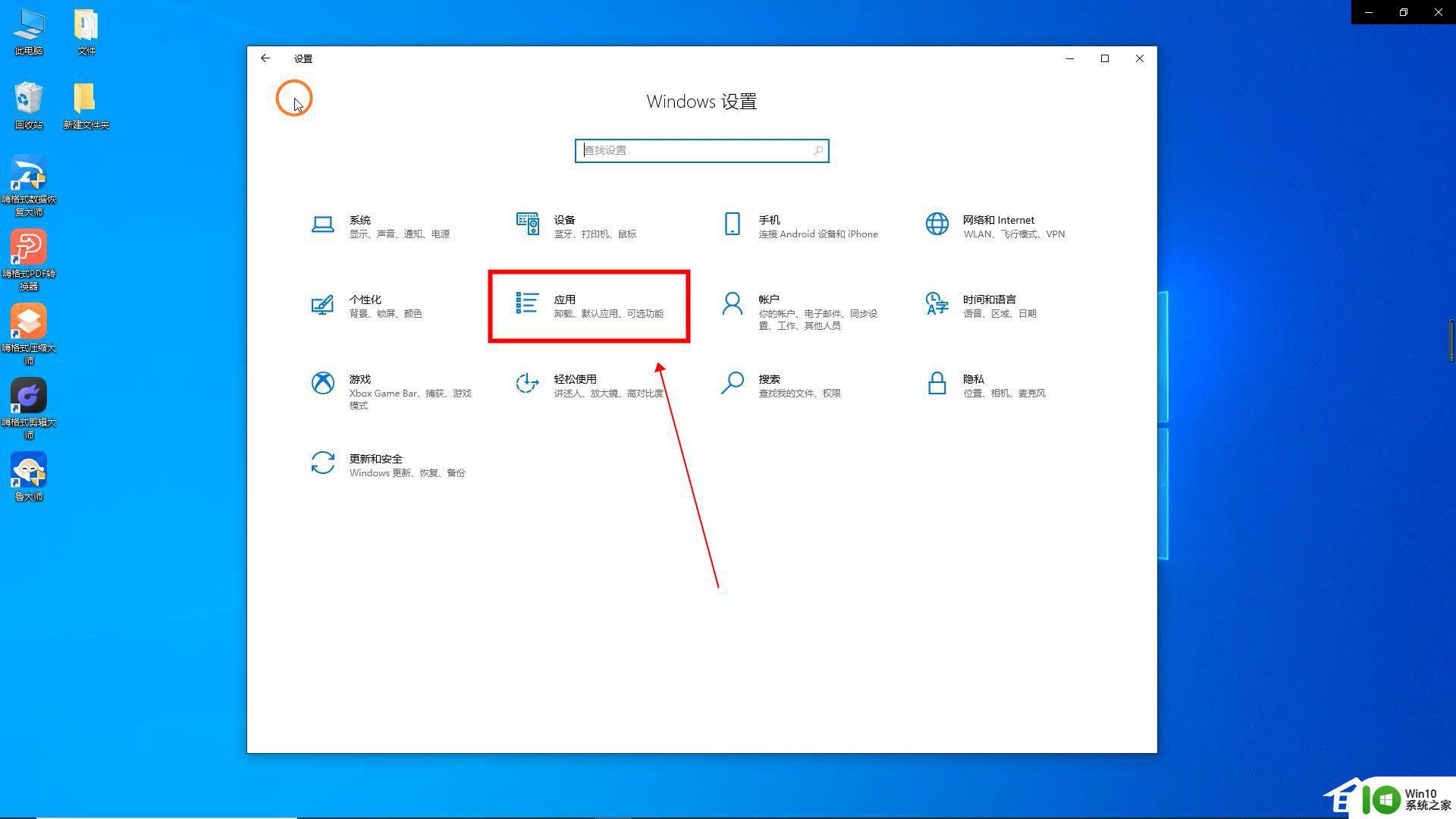
4、点击鲁大师确认卸载
进入应用与功能界面中,下拉找到并点击“鲁大师”。点击并确认“卸载”鲁大师。
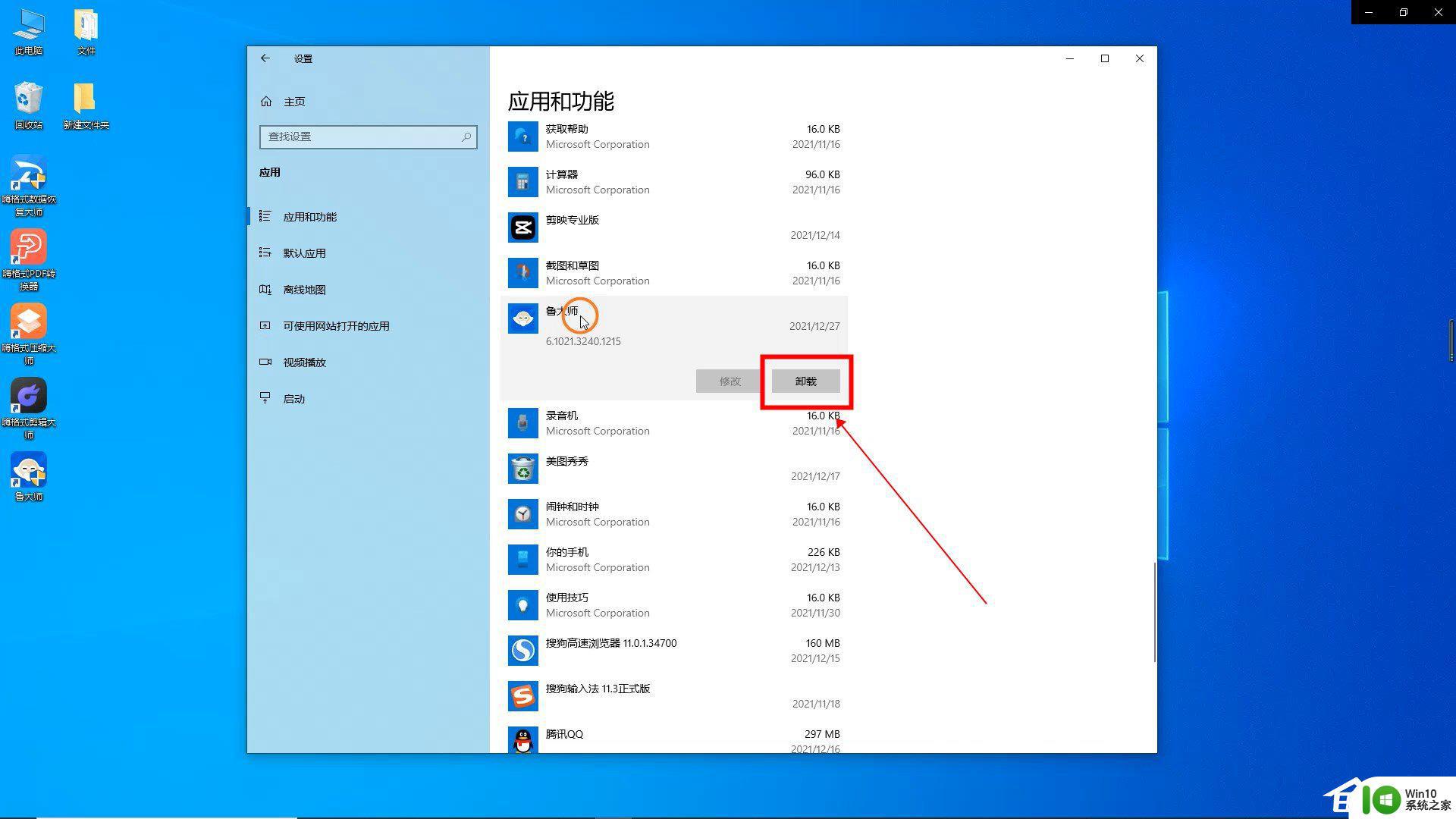
5、点击狠心卸载点击下一步
在鲁大师卸载界面中,点击“狠心卸载”及“下一步”。
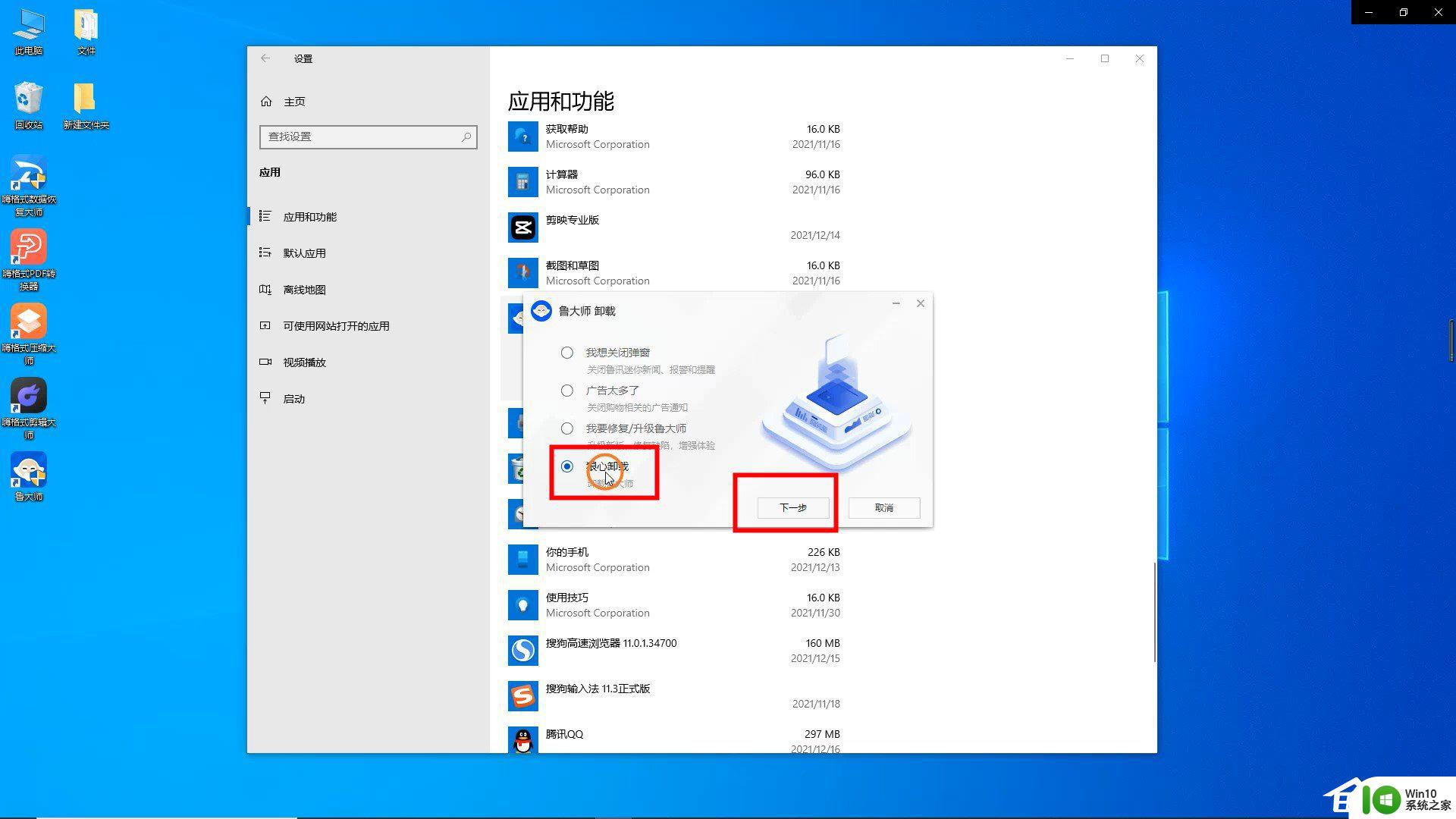
6、选择原因点击下一步
接着选择卸载原因,再点击“下一步”。
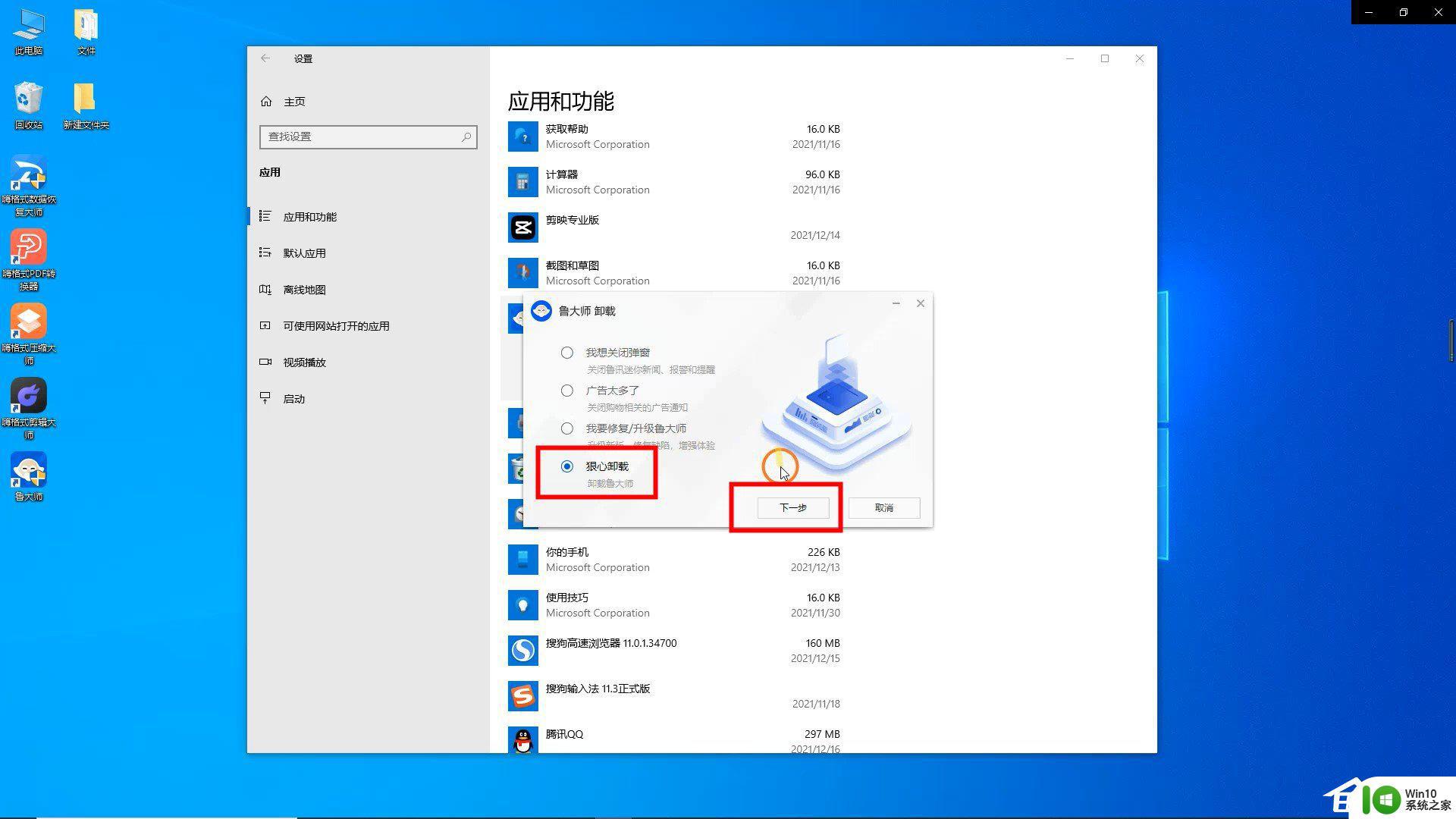
7、鲁大师卸载完成
等待鲁大师卸载好,点击“完成”即可。
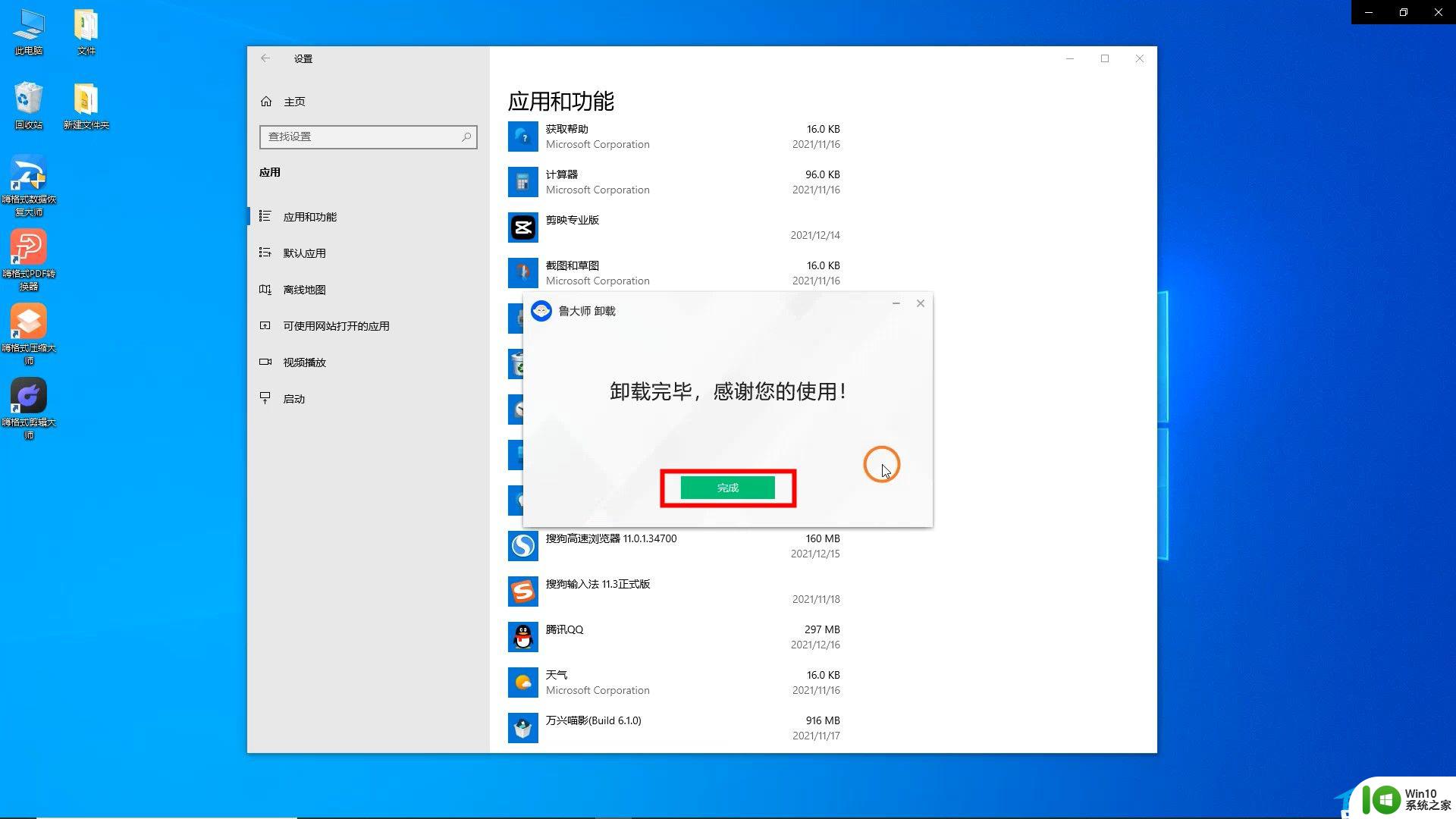
方法二
1、首先看看鲁大师在后台是否在运行,如果在运行,关闭。回到桌面,开电脑。右键点击桌面上的鲁大师按钮,点击“强力卸载”。
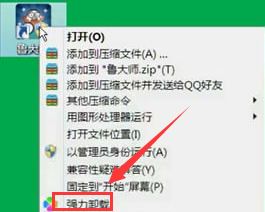
2、桌面上会显示软件管理页面。
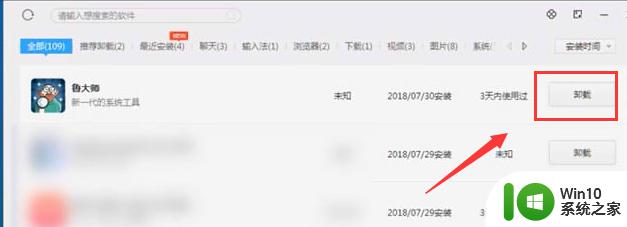
3、点击“卸载”,点击“确定”,选择“狠心卸载。
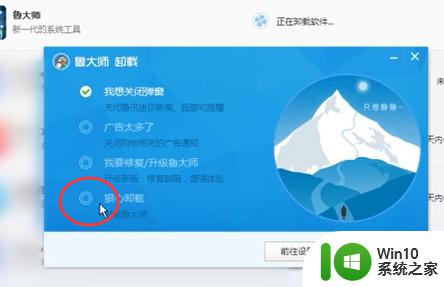
4、点击“卸载”,选择任意理由。记得把温度监控勾关掉,点击下一步,最后点击完成即可。
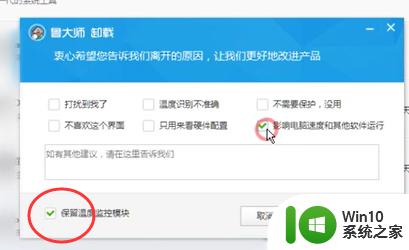
以上就是关于鲁大师如何彻底删掉的全部内容,有出现相同情况的用户就可以按照小编的方法了来解决了。
鲁大师如何彻底删掉 鲁大师彻底删掉软件的方法相关教程
- 鲁大师怎么卸载彻底 如何完全删除鲁大师软件
- 鲁大师网页版怎么卸载 怎样彻底移除鲁大师
- 怎么彻底删除鲁大师节能方案 鲁大师节能方案如何关闭和设置
- 如何彻底卸载Windows 10鲁大师 卸载Windows 10鲁大师的步骤和注意事项
- 鲁大师如何下载到u盘里 鲁大师下载到U盘的方法
- 鲁大师跑分在哪里测 鲁大师跑分是如何计算的
- 鲁大师显卡温度查询教程 如何在鲁大师中查看显卡温度
- 如何使用鲁大师测电脑功率 鲁大师测电脑功率怎么操作
- 鲁大师跑分100万的电脑多少钱 鲁大师跑分100万什么档次
- 鲁大师跑分100多万算厉害吗 鲁大师跑分100万怎么达到
- 鲁大师手机性能排行榜2022 鲁大师手机跑分排行2022
- 鲁大师修改浏览器 鲁大师浏览器网址自定义教程
- U盘装机提示Error 15:File Not Found怎么解决 U盘装机Error 15怎么解决
- 无线网络手机能连上电脑连不上怎么办 无线网络手机连接电脑失败怎么解决
- 酷我音乐电脑版怎么取消边听歌变缓存 酷我音乐电脑版取消边听歌功能步骤
- 设置电脑ip提示出现了一个意外怎么解决 电脑IP设置出现意外怎么办
电脑教程推荐
- 1 w8系统运行程序提示msg:xxxx.exe–无法找到入口的解决方法 w8系统无法找到入口程序解决方法
- 2 雷电模拟器游戏中心打不开一直加载中怎么解决 雷电模拟器游戏中心无法打开怎么办
- 3 如何使用disk genius调整分区大小c盘 Disk Genius如何调整C盘分区大小
- 4 清除xp系统操作记录保护隐私安全的方法 如何清除Windows XP系统中的操作记录以保护隐私安全
- 5 u盘需要提供管理员权限才能复制到文件夹怎么办 u盘复制文件夹需要管理员权限
- 6 华硕P8H61-M PLUS主板bios设置u盘启动的步骤图解 华硕P8H61-M PLUS主板bios设置u盘启动方法步骤图解
- 7 无法打开这个应用请与你的系统管理员联系怎么办 应用打不开怎么处理
- 8 华擎主板设置bios的方法 华擎主板bios设置教程
- 9 笔记本无法正常启动您的电脑oxc0000001修复方法 笔记本电脑启动错误oxc0000001解决方法
- 10 U盘盘符不显示时打开U盘的技巧 U盘插入电脑后没反应怎么办
win10系统推荐
- 1 萝卜家园ghost win10 32位安装稳定版下载v2023.12
- 2 电脑公司ghost win10 64位专业免激活版v2023.12
- 3 番茄家园ghost win10 32位旗舰破解版v2023.12
- 4 索尼笔记本ghost win10 64位原版正式版v2023.12
- 5 系统之家ghost win10 64位u盘家庭版v2023.12
- 6 电脑公司ghost win10 64位官方破解版v2023.12
- 7 系统之家windows10 64位原版安装版v2023.12
- 8 深度技术ghost win10 64位极速稳定版v2023.12
- 9 雨林木风ghost win10 64位专业旗舰版v2023.12
- 10 电脑公司ghost win10 32位正式装机版v2023.12